文章详情页
win10硬件加速设置开启介绍
浏览:146日期:2023-04-16 08:57:31
在使用win10系统时,用户都遇到卡顿、不够流畅的情况,我们可以使用硬件加速来解决问题。那么win10硬件加速在哪里呢?有部分用户对此还不是很清楚,接下来我们一起看看win10硬件加速在哪里吧!
win10硬件加速在哪里:1、点击此电脑——属性——打开控制面板
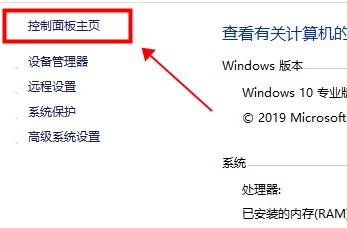
2、设置为小图标——点击Internet选择
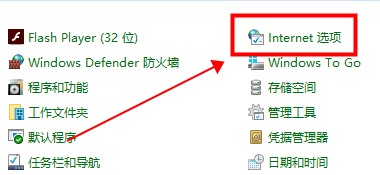
3、在Internet界面中——点击高级
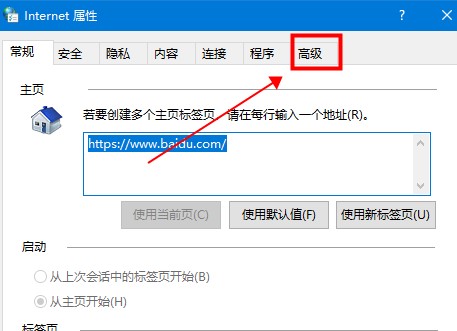
4、在高级界面中——找到加速的图形(这就是硬件加速)
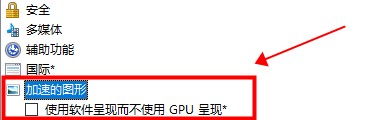
你可能还想看:win10硬件加速使用常见问题汇总>>
以上就是win10硬件加速在哪里的介绍啦~希望对您有帮助哦,感谢您的阅读!
以上就是win10硬件加速设置开启介绍的全部内容,望能这篇win10硬件加速设置开启介绍可以帮助您解决问题,能够解决大家的实际问题是好吧啦网一直努力的方向和目标。
上一条:win10硬件加速关闭方法下一条:win10gpu温度查看方法
相关文章:
1. Windows两台电脑怎么连接?MAC两台电脑网线直连共享设置方法2. Win10专业版激活密钥及激活教程3. Win10无法访问WindowsApps文件夹如何解决?4. Win7系统提示“需要管理员权限”如何解决?5. Win7虚拟连接提示错误800错误的解决方法6. win101909玩游戏掉帧严重怎么办解决方法7. Win10任务栏图标大小怎么调?Win10怎么设置任务栏上图标的大小?8. Win10使用360极速浏览器播放视频出现卡顿的解决方法9. 如何在电脑PC上启动Windows11和Linux双系统10. 联想YOGA 710 14笔记本怎么安装win7系统 安装win7系统操作步骤介绍
排行榜

 网公网安备
网公网安备